win10桌面显示用户文档,计算机,网络连接的设置方法!
时间:2017-04-06 来源:互联网 浏览量:973
刚安装好Win10系统,发现桌面只有回收站、控制面板,该怎么添加“用户文档”、“计算机”、“网络”呢?下面小编给大家分享下桌面添加图标的方法!
win10桌面显示用户文档,计算机,网络连接的方法:
1、在开始菜单上单击右键,选择【控制面板】;
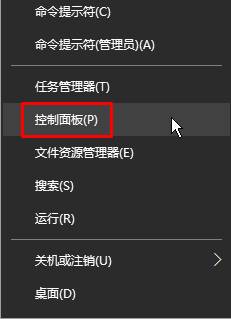
2、将查看方式修改为【大图标】,在下面点击【个性化】;
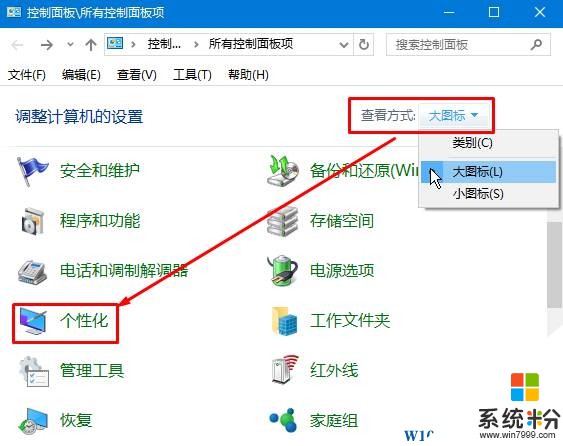
3、点击左上角的【更改桌面图标】;
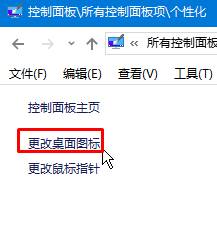
4、勾选需要显示的图标【计算机】、【用户的文件】、【网络】等等,点击【确定】保存设置后即可在桌面上显示。
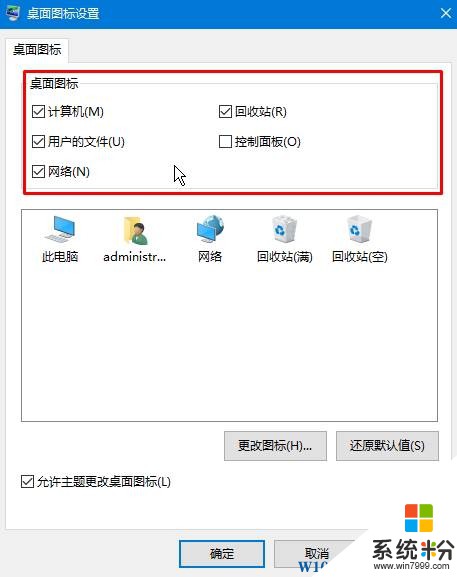
以上就是win10桌面显示用户文档,计算机,网络连接的设置方法!
win10桌面显示用户文档,计算机,网络连接的方法:
1、在开始菜单上单击右键,选择【控制面板】;
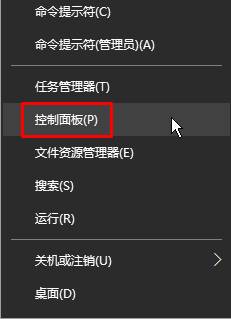
2、将查看方式修改为【大图标】,在下面点击【个性化】;
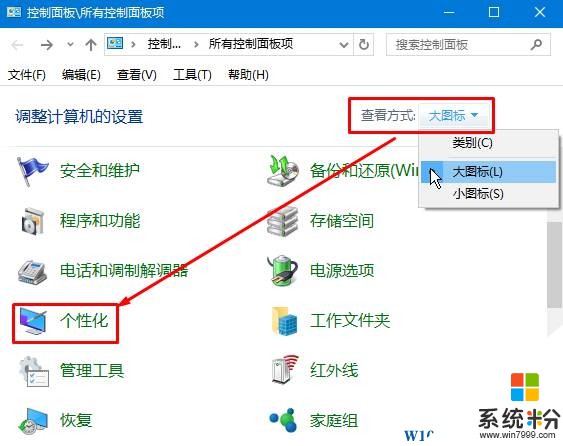
3、点击左上角的【更改桌面图标】;
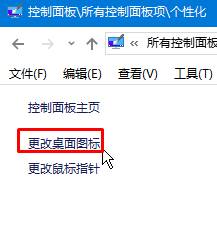
4、勾选需要显示的图标【计算机】、【用户的文件】、【网络】等等,点击【确定】保存设置后即可在桌面上显示。
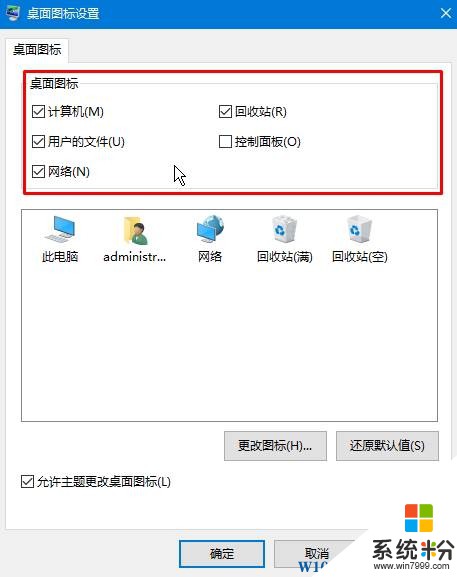
以上就是win10桌面显示用户文档,计算机,网络连接的设置方法!
我要分享:
相关教程
- ·Win10远程桌面连接失败"客户端无法建立与远程计算机的连接"解决方案
- ·win10 怎样在电脑桌面上显示网络图标 win10 在电脑桌面上显示网络图标的方法
- ·win10设置用户显示用户关机的方法【图文】
- ·win10设置远程连接权限 Win10操作系统如何设置允许远程连接到此计算机
- ·win10计算机管理没有用户和组 win10计算机管理中没有本地用户和组解决方法
- ·电脑显示网络图标 win10怎么将网络连接图标添加到桌面
- ·桌面文件放在d盘 Win10系统电脑怎么将所有桌面文件都保存到D盘
- ·管理员账户怎么登陆 Win10系统如何登录管理员账户
- ·电脑盖上后黑屏不能唤醒怎么办 win10黑屏睡眠后无法唤醒怎么办
- ·电脑上如何查看显卡配置 win10怎么查看电脑显卡配置
win10系统教程推荐
- 1 电脑快捷搜索键是哪个 win10搜索功能的快捷键是什么
- 2 win10系统老是卡死 win10电脑突然卡死怎么办
- 3 w10怎么进入bios界面快捷键 开机按什么键可以进入win10的bios
- 4电脑桌面图标变大怎么恢复正常 WIN10桌面图标突然变大了怎么办
- 5电脑简繁体转换快捷键 Win10自带输入法简繁体切换快捷键修改方法
- 6电脑怎么修复dns Win10 DNS设置异常怎么修复
- 7windows10激活wifi Win10如何连接wifi上网
- 8windows10儿童模式 Win10电脑的儿童模式设置步骤
- 9电脑定时开关机在哪里取消 win10怎么取消定时关机
- 10可以放在电脑桌面的备忘录 win10如何在桌面上放置备忘录
win10系统热门教程
- 1 win10 开机慢怎么办|win10 开机慢的解决方法
- 2 电脑可以连接功放音响吗 Win10如何连接蓝牙音箱
- 3 蓝牙耳机怎么连接蓝牙 win10电脑蓝牙耳机连接失败怎么解决
- 4Win10此电脑中光驱图标没有了怎么办?Win10光驱找回方法
- 5win10界面黑色怎么回事?win10界面变黑怎么恢复正常
- 6win10隐藏下面任务栏 WIN10底部任务栏隐藏方法
- 7电脑上怎样看内存条的所有参数 如何查看Win10电脑内存条的规格型号
- 8Win10壁纸上下有黑边显示不完整怎么解决?
- 9win10如何压缩文件|win10怎么使文件变小
- 10win10磁盘都被占用怎么办|win10磁盘全被占用的解决方法
最新win10教程
- 1 桌面文件放在d盘 Win10系统电脑怎么将所有桌面文件都保存到D盘
- 2 管理员账户怎么登陆 Win10系统如何登录管理员账户
- 3 电脑盖上后黑屏不能唤醒怎么办 win10黑屏睡眠后无法唤醒怎么办
- 4电脑上如何查看显卡配置 win10怎么查看电脑显卡配置
- 5电脑的网络在哪里打开 Win10网络发现设置在哪里
- 6怎么卸载电脑上的五笔输入法 Win10怎么关闭五笔输入法
- 7苹果笔记本做了win10系统,怎样恢复原系统 苹果电脑装了windows系统怎么办
- 8电脑快捷搜索键是哪个 win10搜索功能的快捷键是什么
- 9win10 锁屏 壁纸 win10锁屏壁纸设置技巧
- 10win10系统老是卡死 win10电脑突然卡死怎么办
